Dodawanie subskrypcji platformy Azure w programie VMM
Subskrypcje platformy Microsoft Azure można dodawać do programu System Center Virtual Machine Manager (VMM) i wykonywać podstawowe akcje w wystąpieniach platformy Azure w subskrypcjach.
- W przypadku każdej dodanej subskrypcji platformy Azure można za pomocą konsoli wyświetlić wszystkie wystąpienia ról we wszystkich grupach wdrożeń w danej subskrypcji.
- Jeśli zarządzasz już lokalnymi maszynami wirtualnymi w programie VMM, możesz użyć tej funkcji do wykonywania niektórych podstawowych akcji w wystąpieniach platformy Azure bez opuszczania konsoli programu VMM. Można:
- Dodawanie i usuwanie subskrypcji platformy Azure w konsoli programu VMM.
- Uzyskaj widok listy informacji o wystąpieniach ról w subskrypcjach wdrożenia. Wystąpienia można odświeżać ręcznie.
- Wykonaj podstawowe akcje na wystąpieniach, w tym uruchamianie, zatrzymywanie, zamykanie i ponowne uruchamianie.
- Nawiązywanie połączenia za pośrednictwem protokołu RDP.
- Ta funkcja nie została zaprojektowana w celu zapewnienia równoważności funkcji w witrynie Azure Portal. Zapewnia on niewielki podzbiór funkcji upraszczających zarządzanie. Nie można zarządzać subskrypcją platformy Azure, wdrażać wystąpień, zarządzać usługą Azure Storage i sieciami, migrować lokalnych maszyn wirtualnych na platformę Azure ani wyświetlać podsumowań pulpitu nawigacyjnego i monitorowania wydajności.
- Informacje o ustawieniach certyfikatów i subskrypcji są przechowywane w rejestrze w obszarze
HKEY_CURRENT_USER. Informacje są specyficzne dla logowania i widoczne dla poszczególnych maszyn dla poszczególnych znaków. Jeśli zalogujesz się do programu VMM przy użyciu konta udostępnionego (niezalecane), każda subskrypcja dodana w ramach tego konta udostępnionego będzie widoczna dla wszystkich użytkowników. - Ponieważ informacje są specyficzne dla logowania, subskrypcje platformy Azure dodane przez jednego użytkownika administratora nie są automatycznie widoczne dla wszystkich innych administratorów programu VMM. Musisz skonfigurować subskrypcję dla każdego administratora programu VMM, który musi uzyskać do niej dostęp.
Przed rozpoczęciem
Oto, co musisz dodać subskrypcję platformy Azure w programie VMM:
| Wymaganie | Szczegóły |
|---|---|
| Subskrypcja platformy Azure | Potrzebujesz co najmniej jednej subskrypcji platformy Azure, aby dodać ją do konsoli programu VMM. |
| Łączność z Internetem | Komputer, na którym jest instalowana funkcja, musi mieć możliwość nawiązania połączenia z subskrypcją platformy Azure. |
| Administrator usługi | Musisz być co najmniej administratorem usługi dla subskrypcji. Jest to wymagane w celu uzyskania dostępu do wymaganych informacji o certyfikacie zarządzania. |
| Certyfikat zarządzania | Subskrypcja musi mieć skojarzony z nim certyfikat zarządzania, jeśli zarządzasz tylko klasycznymi maszynami wirtualnymi, aby program VMM mógł korzystać z klasycznego modelu wdrażania na platformie Azure. Dowiedz się więcej o certyfikatach usług. Zanotuj identyfikator subskrypcji i odcisk palca certyfikatu. Certyfikaty muszą być zgodne ze standardem x509 v3. Certyfikat zarządzania musi znajdować się w lokalnym magazynie certyfikatów na komputerze, na którym dodano funkcję subskrypcji platformy Azure. Certyfikat powinien również znajdować się w magazynie Current User\Personal komputera z uruchomioną konsolą programu VMM. |
Konfigurowanie funkcji Dodawanie subskrypcji platformy Azure
- Upewnij się, że zostały spełnione wymagania w poprzedniej sekcji i upewnij się, że opcja dodawania subskrypcji jest wyświetlana w konsoli >programu VMM maszyn wirtualnych i usług>platformy Azure>Dodaj subskrypcję.
- Jeśli chcesz sprawdzić certyfikat, zaloguj się do witryny Azure Portal przy użyciu konta i wybierz pozycję Certyfikaty zarządzania ustawieniami.> Zanotuj odcisk palca certyfikatu, jeśli jeszcze tego nie zrobiono.
- W konsoli programu VMM wybierz pozycję Maszyny wirtualne i usługi>Platformy Azure>Dodaj subskrypcję i wypełnij szczegóły subskrypcji. W węźle Subskrypcje możesz dodawać i usuwać subskrypcje oraz odświeżać listy maszyn wirtualnych. Możesz również uruchomić, zatrzymać, zamknąć i ponownie uruchomić maszynę wirtualną i nawiązać z nią połączenie za pośrednictwem protokołu RDP.
Zarządzanie maszynami wirtualnymi platformy Azure
Jeśli zarządzasz już lokalnymi maszynami wirtualnymi w programie VMM, możesz użyć tej funkcji do wykonywania niektórych podstawowych akcji w wystąpieniach platformy Azure bez opuszczania konsoli programu VMM. Masz następujące możliwości:
- Dodaj i usuń co najmniej jedną subskrypcję platformy Azure przy użyciu konsoli programu VMM.
- Zobacz widok listy ze szczegółami i stanem wszystkich wystąpień ról we wszystkich wdrożeniach w tej subskrypcji.
- Ręcznie odświeżać listę wystąpień.
- Wykonaj następujące podstawowe akcje w wystąpieniach:
- Rozpoczęcie
- Stop
- Zamknij
- Uruchom ponownie
- Łączenie się za pomocą protokołu RDP
Czego nie można zrobić za pomocą tej funkcji
Ta funkcja nie jest przeznaczona do zapewnienia równoważności funkcji w portalu zarządzania platformy Microsoft Azure. Funkcja tej funkcji jest drobnym podzbiorem funkcji w https://portal.azure.comprogramie , ale możesz wyświetlać wystąpienia i wykonywać inne podstawowe akcje, aby uprościć codzienne zadania i ułatwić zarządzanie.
Nie możesz:
- Zarządzanie subskrypcją platformy Azure
- Wdrażanie wystąpień na platformie Azure
- Migrowanie lokalnych maszyn wirtualnych na platformę Azure
- Zarządzanie Magazynem Azure
- Zarządzanie Sieciami Azure
- Wyświetlanie widoku podsumowania pulpitu nawigacyjnego
- Wyświetlanie podsumowania monitorowania wydajności
Subskrypcje platformy Microsoft Azure można dodać do programu System Center Virtual Machine Manager (VMM), tworząc profil platformy Azure.
Za pomocą profilu platformy Azure można zdefiniować zamierzone użycie profilu. Obecnie scenariusz integracji z programem Azure-VMM obsługuje następujące elementy:
- Zarządzanie maszynami wirtualnymi platformy Azure: wykonywanie podstawowych akcji w wystąpieniach maszyn wirtualnych platformy Azure bez opuszczania konsoli programu VMM.
- Azure Update Management: zainstaluj aktualizację na maszynach wirtualnych zarządzanych przez program VMM.
Przed rozpoczęciem
Oto co należy dodać profil platformy Azure na potrzeby zarządzania maszynami wirtualnymi platformy Azure:
| Wymaganie | Szczegóły |
|---|---|
| Subskrypcja platformy Azure | Potrzebujesz co najmniej jednej subskrypcji platformy Azure, aby dodać ją do konsoli programu VMM. |
| Łączność z Internetem | Komputer, na którym jest instalowana funkcja, musi mieć możliwość nawiązania połączenia z subskrypcją platformy Azure. |
| Uwierzytelnianie usługi AD | Aby umożliwić zarządzanie zarówno klasycznymi, jak i opartymi na usłudze Azure Resource Manager maszynami wirtualnymi, subskrypcja musi mieć skojarzone uwierzytelnianie oparte na usłudze Active Directory. Utwórz aplikację Microsoft Entra ID przy użyciu witryny Azure Portal i zanotuj identyfikator katalogu, identyfikator aplikacji i klucz. Przypisz aplikację do ról współautora klasycznej maszyny wirtualnej i współautora maszyny wirtualnej przy użyciu subskrypcji — kontrola dostępu (zarządzanie dostępem i tożsamościami) — dodaj. |
Oto, co należy utworzyć profil platformy Azure dla usługi Azure Update Management:
| Wymaganie | Szczegóły |
|---|---|
| Subskrypcja platformy Azure | Potrzebna jest subskrypcja usługi Azure Automation z włączonym rozwiązaniem Update Management . Utwórz konto usługi Automation i włącz rozwiązanie Update Management. |
| Łączność z Internetem | Komputer, na którym jest instalowana funkcja, musi mieć możliwość nawiązania połączenia z subskrypcją platformy Azure. |
Tworzenie profilu platformy Azure
Wykonaj te kroki:
W konsoli programu VMM przejdź do pozycji Biblioteka Utwórz>profil platformy>Azure.
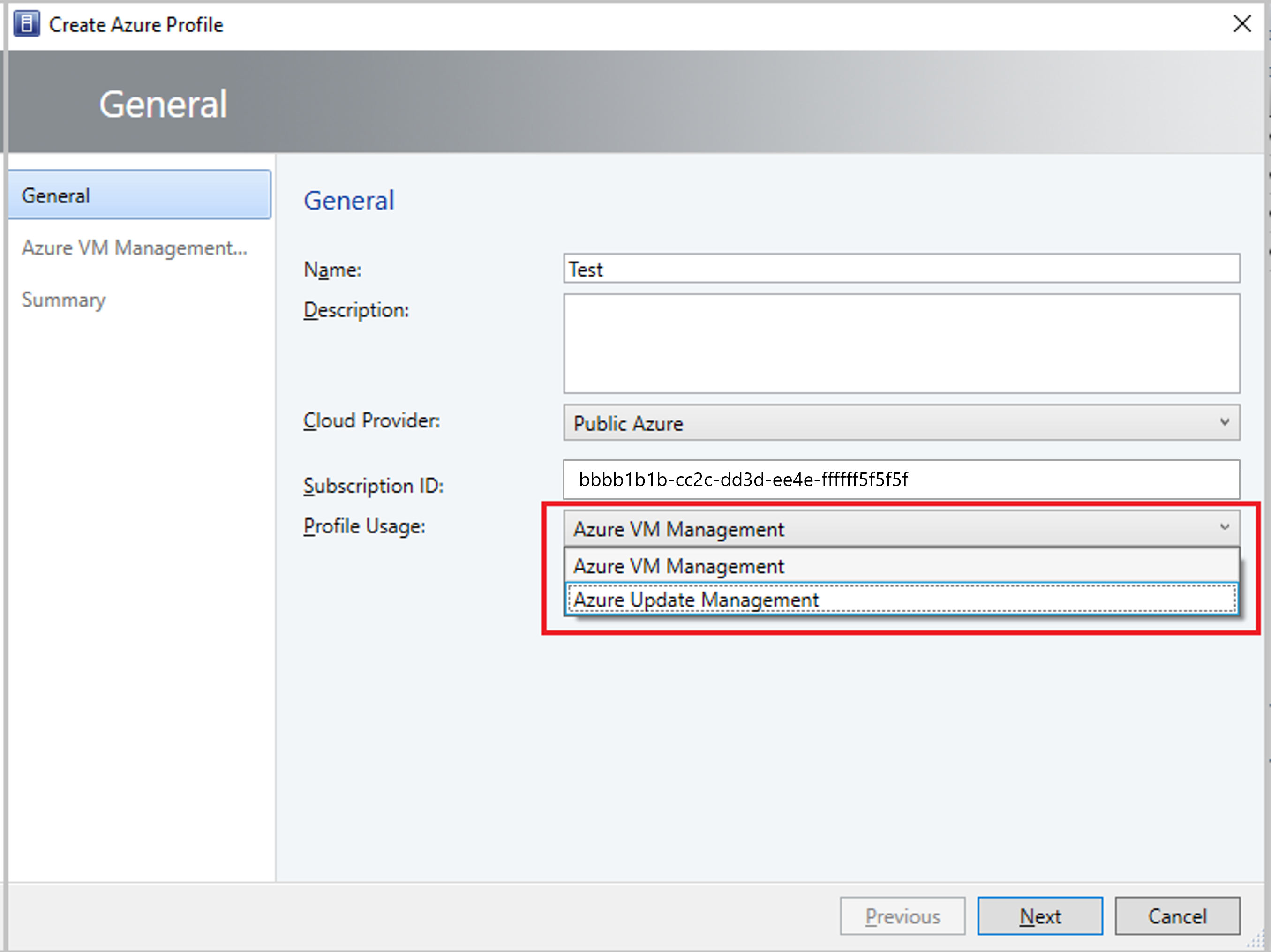
W menu rozwijanym Użycie profilu wybierz pozycję Azure VM Management lub Azure Update Management. Na podstawie zaznaczenia następna strona szuka informacji o uwierzytelnieniu dla wprowadzonego identyfikatora subskrypcji.
Uwaga
- Profil platformy Azure można udostępniać użytkownikom samoobsługi (SSU), dodając je jako członków w kreatorze.
- Listę wszystkich profilów platformy Azure można wyświetlić w obszarze Profile> bibliotek platformy>Azure. Wybierz profil platformy Azure z listy, aby wyświetlić szczegółowe informacje o tym profilu w okienku Informacje ogólne.